Windows 10'un gömülü bir parlaklık kaydırıcısı varGüç Seçeneklerinin derinliklerinde. Kullanıcılar normalde ekran parlaklığını yönetmek için fonksiyon tuşlarını kullanır. Windows 10'daki HUD, ekranınızın ne kadar parlak veya soluk olduğu hakkında fikir verir. Yıllardır böyle oldu. Windows 7 bile, kullanıcılar için kolayca erişilebilen bir parlaklık kaydırıcısına sahip değildi. O da sadece Denetim Masası'ndaki Güç Seçenekleri'ne gömülü olanı buldu. Bir kaydırıcıyı yönetmek çok daha kolaydır ancak kutudan çıkar çıkmaz, Windows 10'da kolayca yönetebileceğiniz hiçbir parlaklık kaydırıcısı yoktur. 10 Parlaklık Kaydırıcısını Kazanın Bunu giderir ücretsiz, açık kaynak kodlu bir uygulama.
Win10 Brightness Slider taşınabilirdir. Yüklemenize gerek yok. Sadece uygulamayı indirin ve çalıştırın. Güç / pil, WiFi ve ses seviyesi kontrollerine mükemmel şekilde uyan sistem tepsisine bir parlaklık simgesi ekleyecektir.
Windows 10'da Parlaklık Kaydırıcısı
Parlaklık simgesine tıkladığınızda kaydırıcıgörünmek, ortaya çıkmak, belli olmak. Kaydırıcı düğmeyi sürükleyebilir ve parlaklığı artırabilir veya azaltabilirsiniz. Windows 10'daki ses kaydırıcısında olduğu gibi, parlaklık kaydırıcısı size ekranınızın ne kadar karanlık ya da ne kadar parlak olduğu gibi sayısal değerler verir.

Kaydırıcıya kıyasla, varsayılan Windows 10 parlaklık HUD size bir kontrol sağlamaz. Dizüstü bilgisayarınızın fonksiyon tuşları HUD'yi kontrol eder ve parlaklığı sabit artışlarla yönetir.
Aşağıdaki ekran görüntüsünde, solda solda varsayılan parlaklık HUD'unu ve sağda Win10 Parlaklık Kaydırıcısının eklediği kaydırıcıyı görebilirsiniz. Kaydırıcıyı yönetmek çok daha kolaydır.
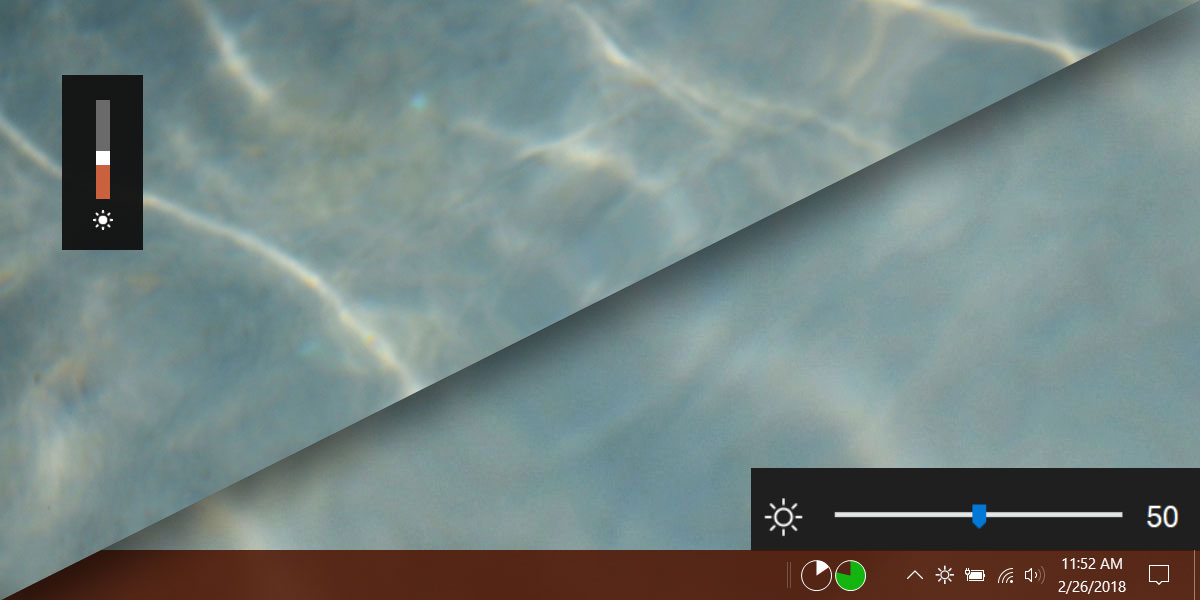
Kontrol Panelinin parlaklık kaydırıcısındaki küçük bir gelişme, çünkü geçerli parlaklık seviyeleri için size sayısal değerler sunar.
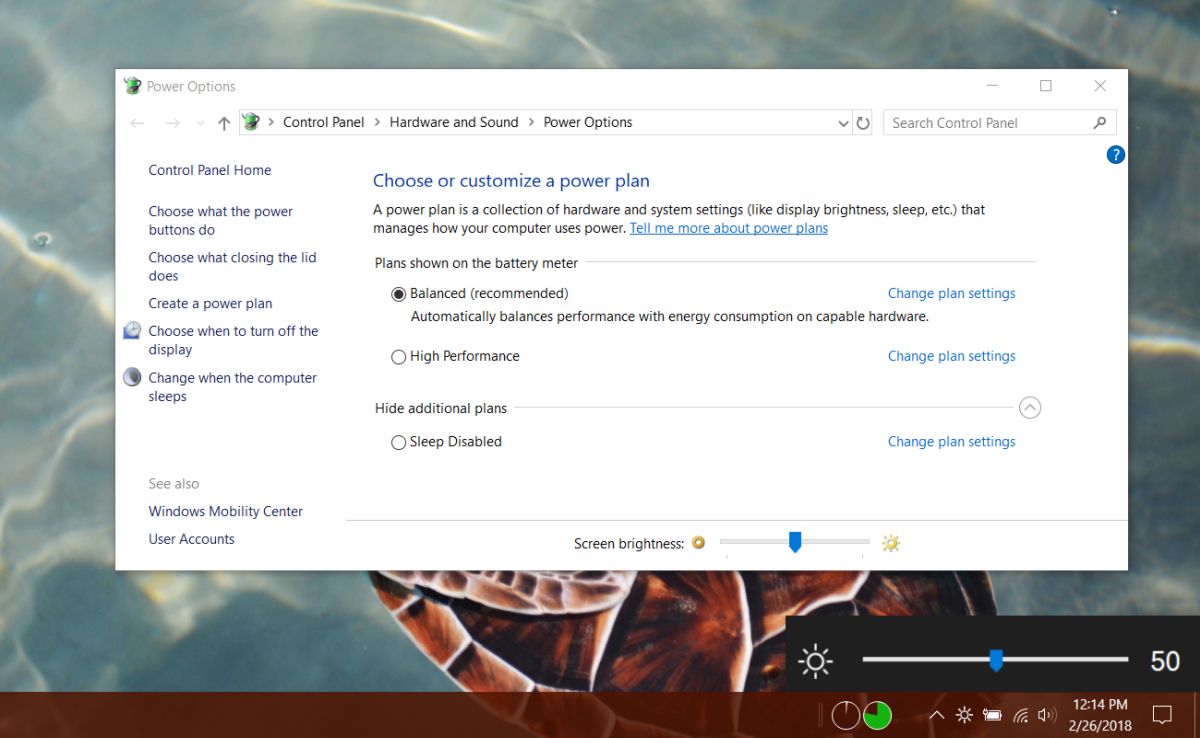
Sınırlamalar
Win10 Brightness Slider çok iyi çalışıyor olsa dabir sınırlaması var. Denetim Masası'ndaki parlaklık kaydırıcısını kullanıyorsanız veya ekranınızın parlaklığını değiştirmek için İşlev tuşlarını kullanırsanız, kaydırıcı yeni parlaklık düzeylerini yansıtacak şekilde güncellenmez. Varsayılan parlaklık kontrollerini etkilemez ve varsayılan parlaklık kontrolleri uygulamanın çalışmasını engellemez. Tek sınırlama, ekran parlaklığını değiştirmek için varsayılan kontrolleri kullandığınızda uygulamanın güncellenmemesidir.
Ancak, Win10 Brightness Slider kullanıyorsanızEkranınızın parlaklığını değiştirdiğinizde, hem Kontrol Paneli kaydırıcısı hem de Windows 10 varsayılan parlaklık HUD ayarlanmış yeni seviyeyi yansıtır.
Win10 Brightness Slider'ı sistemde çalıştırabilirsiniz.başlamak. Uygulamayı çalıştırmaya çalıştığınızda uygulama "Desteklenmiyor" hatası gösterebilir. Bu hatayı alırsanız, geliştirici PowerShell'de aşağıdaki komutu çalıştırmanızı önerir;
$monitor = Get-WmiObject -ns root/wmi -class wmiMonitorBrightNessMethods$monitor.WmiSetBrightness(80,10)
Bu işe yaramazsa, ekran sürücülerinizin güncellenmesi gerekebilir. Bu iki çözümü yasakladığınızda, uygulama çalışmazsa, sizin için bir başvuru yoktur.












Yorumlar